Salah satu sebab pengguna iPhone tidak mahu menyandarkan gambar ke Storan Awan adalah kerana proses itu mengambil banyak data internet. Mana tidaknya, jika gambar itu besar dan anda tidak sempat memilih yang bagus, anda perlu memuat naik semuanya ke perkhidmatan sandaran menggunakan sambungan internet. Sementara itu, menyandarkan data pada PC atau komputer riba yang mempunyai kapasiti storan memori yang besar adalah suatu kerumitan untuk dilakukan.
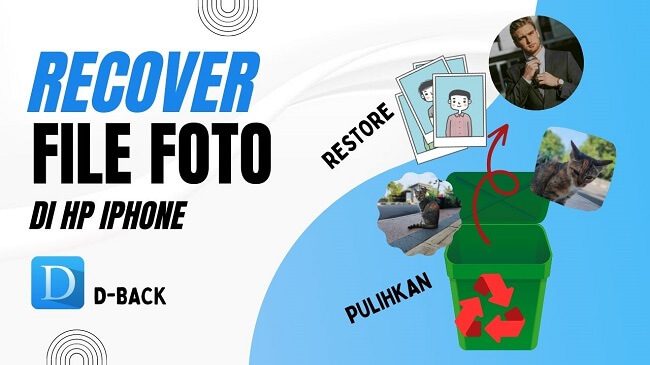
Banyaknya pengguna yang tidak melakukan backup karena berbagai alasan memungkinkan mereka kehilangan foto kenangan berharga, entah karena kesalahan teknis ataupun karena human error. Terlepas dari apa penyebab yang membuat kita kehilangan foto untungnya ada solusi untuk mengatasi ini.
Pulihkan Foto yang Dipadamkan Secara Kekal pada iPhone
Aplikasi untuk memulihkan foto yang dipadamkan secara kekal pada iPhone amat dicari oleh pengguna iPhone kerana masalah pemadaman data yang kadangkala berlaku. Pemulihan Data iOS D-Back boleh digunakan untuk memulihkan foto, imej dan pelbagai perkara lain data lainpada iPhone. Selain berguna untuk memulihkan foto yang telah dipadam atau hilang pada iPhone sebelumnya, kami juga boleh meningkatkan kualiti foto dengan aplikasi D-Back.
Muat turun dan pasang secara percuma aplikasi D-Back iOS Data Recovery yang boleh dijalankan pada peranti Windows atau Mac Desktop PC.
Langkah 1: Sambung dan Imbas Peranti iOS
Selepas menjalankan aplikasi D-Back, kami boleh memilih menu "Pulih daripada Peranti" untuk memulihkan data melalui memori peranti.

Seterusnya kita boleh menyambungkan peranti iOS ke komputer, jika ia disambungkan kita boleh memilih butang "Seterusnya " untuk meneruskan ke proses seterusnya.

Kemudian kami boleh memilih jenis fail yang ingin kami pulihkan. Kerana kami ingin memulihkan imej, kami boleh memilih Jenis Fail gambar, tetapi jika anda ingin memulihkan fail lain maka anda juga boleh menyemak mengikut pilihan anda.

Jika anda telah memilih, kami kemudian boleh menekan butang "Scan" untuk memulakan proses pengimbasan bagi fail yang telah dipadamkan.
Langkah 2: Pratonton dan Pulihkan Data daripada iOS
Selepas melengkapkan mengimbas data daripada memori peranti iOS sama ada iPhone, iPad atau iPod touch maka kami Anda boleh memilihnya dengan menanda fail yang ingin anda pulihkan. Kami boleh melakukan pratonton imej gambar terlebih dahulu untuk memastikan bahawa fail yang akan dipulihkan adalah betul. Terdapat juga ciri carian dan penapis di penjuru kanan sebelah atas untuk mempercepatkan mencari fail yang anda inginkan.
a. Pulihkan Data ke Komputer PC atau Laptop
Jika anda ingin memulihkan ke komputer atau komputer riba, selepas memilih fail yang ingin anda pulihkan, kami kemudian boleh mengklik menu "Pulihkan ke Komputer" di penjuru kanan sebelah bawah.

Tetingkap pop timbul akan muncul dan meminta kami menentukan lokasi di mana kami akan menyimpan fail yang ingin kami pilih dan proses mungkin mengambil masa beberapa minit sehingga data telah dipulihkan.
b. Pulihkan ke iPhone atau iPad Peranti iOS
Jika anda memilih "Pulihkan kepada Peranti ", pastikan peranti itu masih dikesan dan disambungkan ke komputer, kemudian kami boleh mengklik butang "Seterusnya ".

Kemudian program akan memulakan proses pemulihan data, sila ingat "Program ini hanya menyokong pemulihan pada peranti yang mempunyai versi iOS yang sama atau lebih tinggi". Anda boleh menaik taraf iOS terlebih dahulu jika ia tidak memenuhi keperluan pemulihan data.
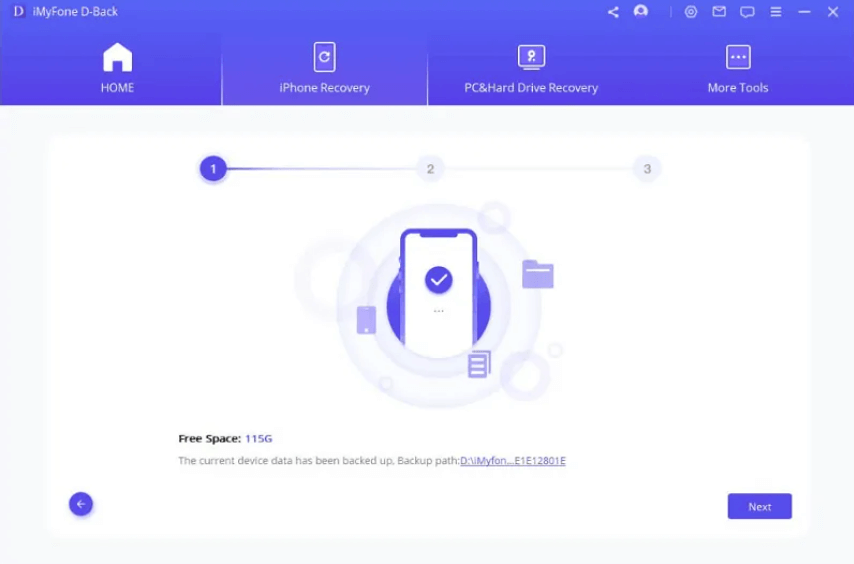
Kemudian, data akan dipulihkan ke peranti iOS secara automatik.
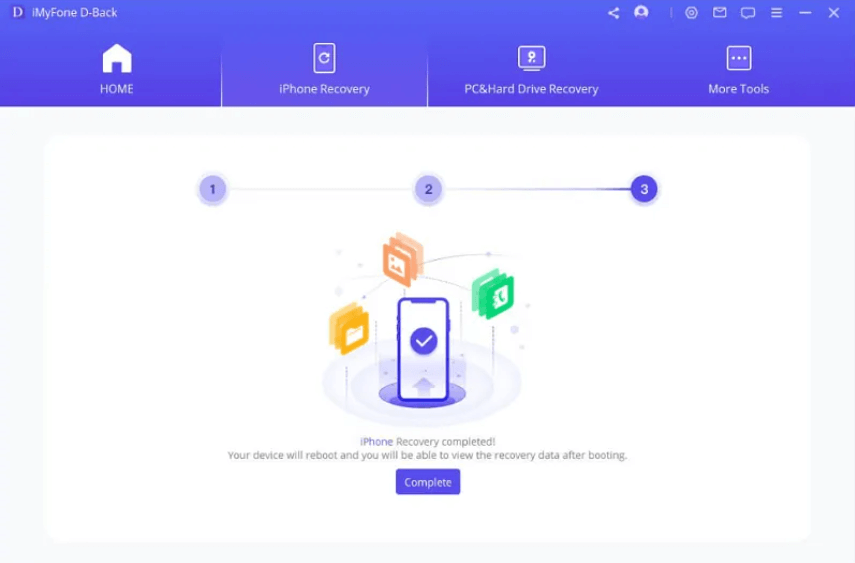
Selain memulihkan data melalui memori dalaman pada peranti iOS, kami juga boleh memulihkan daripada fail sandaran yang telah dilakukan dalam iCloud atau iTunes jika anda telah menyandarkannya sebelum ini. Adalah sangat disyorkan untuk sentiasa tekun membuat sandaran daripada perkhidmatan storan awan yang disediakan oleh Apple. Dengan memulihkan daripada fail sandaran proses pemulihan akan menjadi lebih mudah dan 100% kerja dijamin untuk memulihkan fail yang hilang atau dipadamkan.
Tips
Berikut ialah beberapa petua dan maklumat yang berguna untuk anda dalam memahami pemulihan foto aplikasi yang dipadamkan secara kekal pada iPhone.
- iMyFone D-Back hanya akan mengimbas jenis fail yang telah kami pilih, bukannya mengimbas keseluruhan fail untuk menjimatkan masa.
- Sistem pemilihan ini menjadikan D-Back iOS Data Recovery proses yang sangat pantas berbanding perisian pemulihan data iOS yang lain.
- Untuk memudahkannya, gunakan ciri carian dan penapis semasa pratonton atau pratonton pada peringkat memilih data untuk dipulihkan.
- Untuk mendapatkan kadar kejayaan pemulihan maksimum, kami boleh memulihkan fail menggunakan data yang telah disandarkan daripada iCloud atau iTunes.
Cara Perbaiki Kualitas Foto
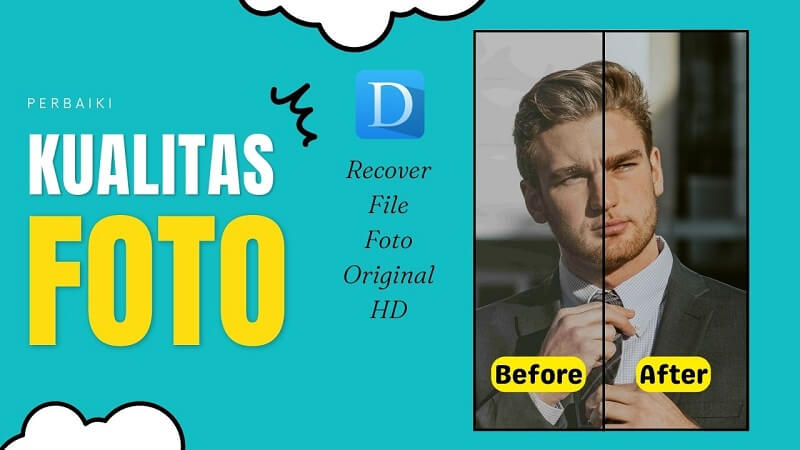
Meningkatkan kualiti fotoboleh dilakukan menggunakan aplikasi D-Back iOS Data Recovery. Secara umumnya, foto adalah berkualiti rendah atau berkurangan daripada fail asal kerana ia adalah media foto termampat yang kami hantar apabila menggunakan perkhidmatan aplikasi komunikasi, contohnya WhatsApp. Foto akan dimampatkan supaya resolusi menjadi berkurangan dan tidak jelas. Sesetengah pengguna mungkin tersilap memadam foto asal supaya yang tinggal adalah foto dalam aplikasi messenger. Jadi untuk meningkatkan kualiti foto kita boleh memulihkan fail asal yang telah dipadamkan dari storan sebelumnya.
- Sila muat turun aplikasi D-Back dan pasang pada komputer anda.
- Pilih kaedah pemulihan, kemudian sambungkan telefon bimbit ke komputer.
- Tentukan jenis fail yang anda mahu pulihkan, kami boleh memilih Foto atau Gambar.
- Lakukan proses pengimbasan dan tunggu sehingga semua fail telah diimbas.
- Pratonton dan pratonton foto yang telah diimbas dahulu.
- Kami boleh memilih foto yang diingini kemudian pilih Pulihkan.
Dengan cara ini, kita boleh mendapatkan fail foto asli dengan kualiti terbaik seperti apabila kita mengambil gambar menggunakan kamera dan menyimpannya dalam memori telefon pintar. Biasanya foto asal yang berjaya dipulihkan mempunyai saiz fail yang besar kerana resolusi yang tinggi. Supaya anda tidak kehilangan foto ini lagi, lebih baik untuk menyandarkannya dalam storan awan seperti iTunes atau mungkin Google Drive dan jika perlu, simpan juga pada komputer anda sebagai sandaran.
Kesimpulan
Alat Pemulihan Data iOS iMyFone D-Back berguna untuk meningkatkan kualiti foto dengan menjadikannya aplikasi untuk memulihkan foto yang dipadamkan secara kekal pada iPhone. Selepas fail foto asal telah dipulihkan, kami boleh meningkatkan kualiti foto supaya ia jelas seperti sebelum ini. Ia bukan sahaja berfungsi untuk memulihkan dan meningkatkan kualiti foto, tetapi D-Back masih mempunyai banyak fungsi lain seperti memulihkan pelbagai fail lain yang dipadamkan pada iPhone. Kami juga boleh memulihkan video, foto, dokumen dan sembang menggunakan Pemulihan Data iOS D-Back. Kami boleh mencuba alat ini secara percuma untuk mengimbas fail yang telah dipadamkan dalam storan memori peranti.
iMyFone D-Back
- Memulihkan data secara selektif dari iPhone/iPad/iTunes/iCloud.
- Pratinjau dan pulihkan lebih dari 22 jenis data.
- Mudah digunakan
- Memperbaiki kualitas Foto dan video
- Kompatibel dengan sistem terbaru iOS 17 dan semua versi iPhone/iPad/ iPod (termasuk seri iPhone 15)
